การผสานรวม SEO คณิตศาสตร์อันดับใหม่สำหรับ Elementor อธิบาย
เผยแพร่แล้ว: 2020-04-30การใช้ปลั๊กอิน SEO ควบคู่ไปกับ Elementor อาจเป็นเรื่องยุ่งยาก นั่นเป็นจุดอ่อนเสมอ เนื่องจากตัวแก้ไข Elementor นำคุณไปยังหน้าแยกต่างหากเพื่อออกแบบไซต์ของคุณ จึงไม่สามารถรับการอัปเดต SEO แบบเรียลไทม์สำหรับเนื้อหาที่คุณกำลังเขียนได้
ณ ตอนนี้ วันของเวิร์กโฟลว์ที่ไม่ปะติดปะต่อกันหมดลงแล้ว Rank Math ซึ่งเป็นปลั๊กอิน SEO ยอดนิยม เพิ่งเปิดตัวการผสานรวมใหม่สำหรับ Elementor ตอนนี้คุณสามารถรับคำแนะนำ SEO แก้ไขข้อมูลโค้ดเมตา และกำหนดค่ามาร์กอัปสคีมาได้จากภายในหน้าจอแก้ไข ซึ่งหมายความว่าในที่สุด ปัญหาที่ดำเนินมายาวนานได้รับการแก้ไขแล้ว และตอนนี้คุณสามารถมีเวิร์กโฟลว์ที่ราบรื่นและคล่องตัวยิ่งขึ้นภายใน Elementor ได้แล้ว
มาดูทุกสิ่งที่เพิ่มเข้ามาในการผสานรวมใหม่ล่าสุดนี้กันดีกว่า มีคุณลักษณะบางอย่างที่ต้องสัมผัส และเราจะแนะนำคุณเกี่ยวกับคุณลักษณะทั้งหมด
ทำไมต้องบูรณาการ?
ตัวแก้ไข Elementor ที่มีอยู่ในหน้าของตัวเองนั้นจำเป็นด้วยเหตุผลบางประการ มีคุณสมบัติและปุ่มมากเกินไปที่จะพอดีกับขอบเขตของตัวแก้ไขเริ่มต้นของ WordPress และยังมีอินเทอร์เฟซที่สะอาดและปราศจากสิ่งรบกวนสำหรับการออกแบบเว็บ
ข้อเสียคือมันอาจสร้างปัญหาให้กับปลั๊กอินอื่น ๆ ที่ต้องอาศัยหน้าจอการแก้ไขปกติในการทำงาน กรณีตรงประเด็น: ปลั๊กอิน SEO ซึ่งมักจะมีการสร้างอินเทอร์เฟซในตัวแก้ไขเริ่มต้น

แน่นอนว่า Elementor ไม่ได้ปิดการใช้งานปลั๊กอินที่ทำงานในลักษณะนี้โดยสิ้นเชิง คุณสามารถเปิดแท็บใหม่และรีเฟรชได้ทุกครั้งที่คุณต้องการให้ปลั๊กอิน SEO ตรวจสอบเนื้อหาใหม่ที่คุณเขียนอีกครั้ง
แต่กระบวนการนี้ยุ่งยาก คุณจะต้องเขียนข้อความใน Elementor คลิกเพื่ออัปเดตหน้า กลับไปที่หน้าจอแก้ไข Gutenberg ปกติหรือแบบคลาสสิก แล้วรีเฟรช จากนั้นคุณจะเห็นคะแนน SEO ที่อัปเดตของคุณ นั่นเป็นทางออกที่ดีที่สุดในการดำรงอยู่ และไม่ใช่ทางออกที่ดีอย่างแน่นอน บรรณาธิการส่วนใหญ่ต้องการจับตาดูคะแนนเนื้อหาขณะเขียน
และมันก็น่ารำคาญมากขึ้นเมื่อถึงเวลาที่ต้องแก้ไขเนื้อหาของคุณอย่างระมัดระวังเพื่อเพิ่มอันดับ SEO หรือแก้ไขปัญหา หากไม่มีวิธีที่จะดูแบบเรียลไทม์ว่าการเปลี่ยนแปลงมีผลกับคะแนนของคุณอย่างไร คุณจะต้องรีเฟรชทุกครั้งที่แก้ไขเล็กๆ น้อยๆ ที่คุณทำ
สิ่งที่คุณต้องการคือวิธีดูข้อผิดพลาด SEO ในเนื้อหาของคุณ กำหนดคีย์เวิร์ดสำหรับโฟกัส และเปลี่ยนฟีเจอร์ SEO ระดับหน้าอื่นๆ โดยไม่ต้องออกจาก Elementor เลย และนั่นคือสิ่งที่ Rank Math นำมาสู่ตาราง
ฟังก์ชัน SEO ทั้งหมดที่คุณต้องการสำหรับแต่ละหน้าจะอยู่ที่หน้าจอแก้ไข สุดท้าย มีวิธีที่คล่องตัวในการเขียนเนื้อหาใน Elementor และปรับให้เหมาะสมสำหรับ SEO ในเวลาเดียวกัน
5 สิ่งที่น่าตื่นเต้นที่คุณสามารถทำได้ด้วย Rank Math
พร้อมที่จะดูคุณสมบัติอันทรงพลังของการรวม Rank Math แล้วหรือยัง? มีการตั้งค่าใหม่มากมาย และเราจะแสดงวิธีใช้งานทั้งหมดให้คุณดู มาดูทุกฟีเจอร์และอธิบายว่าแต่ละฟีเจอร์ทำอะไรได้บ้าง
เมื่อคุณติดตั้งทั้ง Elementor และ RankMath แล้ว (เพิ่มเติมจากด้านล่าง) คุณจะพบการตั้งค่า SEO ใหม่ทั้งหมดภายใต้แท็บใหม่ชื่อ SEO ในตัวแก้ไข Elementor

แก้ไข Meta Snippets และตัวอย่างโซเชียล
สิ่งแรกที่คุณอาจสังเกตเห็นได้ในอินเทอร์เฟซของ Rank Math คือตัวแก้ไขข้อมูลโค้ด ซึ่งอยู่ที่ด้านบนสุดของแท็บทั่วไป คุณสามารถแก้ไขได้โดยคลิก แก้ไข Snippet หรือไอคอนโซเชียลทางด้านขวาสุด
ไลท์บ็อกซ์จะปรากฏขึ้นพร้อมกับแท็บ " ทั่วไป" และ " โซเชียล " โดยแสดงตัวอย่างว่าคำอธิบายเมตาของคุณจะมีลักษณะอย่างไรในเครื่องมือค้นหา ทั้งบนมือถือและเดสก์ท็อป คุณเปลี่ยนชื่อ คำอธิบาย และลิงก์ถาวรที่จะแสดงใน Google ได้ แสดงจำนวนอักขระสูงสุดที่แนะนำ ซึ่งจะอัปเดตแบบสด
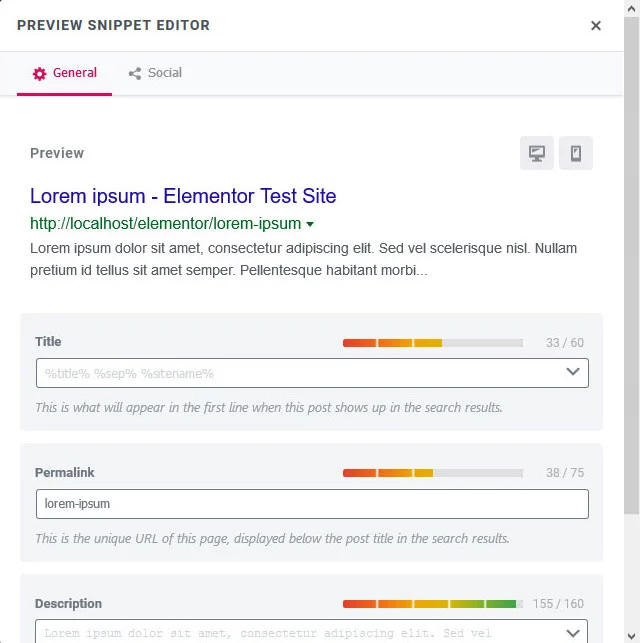
คลิกลูกศรทางด้านขวาของช่องป้อนข้อมูลแต่ละช่องเพื่อเข้าถึงรายการตัวแปรแบบไดนามิก ยกตัวอย่างเช่นตัวแปร SITENAME แสดงเรื่องปัจจุบันของเว็บไซต์ของคุณ หากคุณอัปเดตชื่อในภายหลัง ข้อมูลโค้ดของคุณจะอัปเดตด้วย มีการเพิ่มเติมที่น่าสนใจอื่นๆ เช่น วัน/เดือน/ปีปัจจุบัน วันที่แก้ไข และหมายเลขหน้า
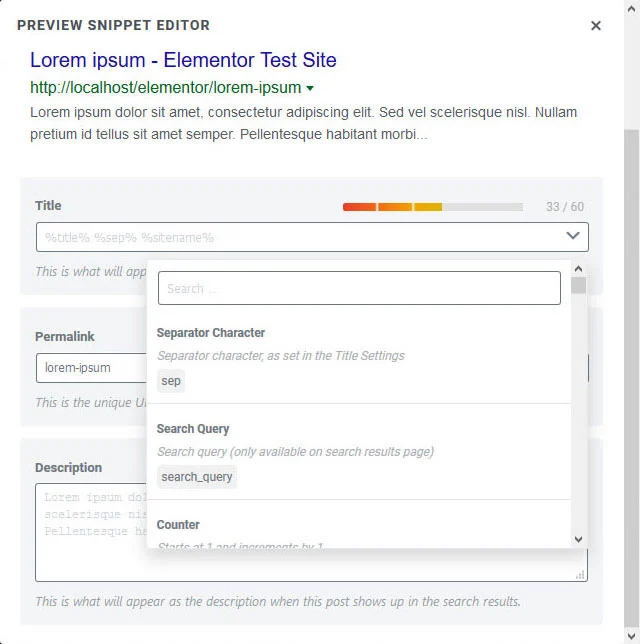
อยากรู้ว่าควรกรอกข้อมูลนี้อย่างไรดี? เรามีบทแนะนำสั้นๆ ในรายการตรวจสอบ SEO ในหน้าของเรา
เมื่อเสร็จแล้ว ตรงไปที่แท็บ โซเชียล เพื่อปรับแต่งในเชิงลึกว่าเพจของคุณจะปรากฏอย่างไรเมื่อแชร์บนโซเชียลมีเดีย มีทั้งตัวแก้ไข Facebook และ Twitter
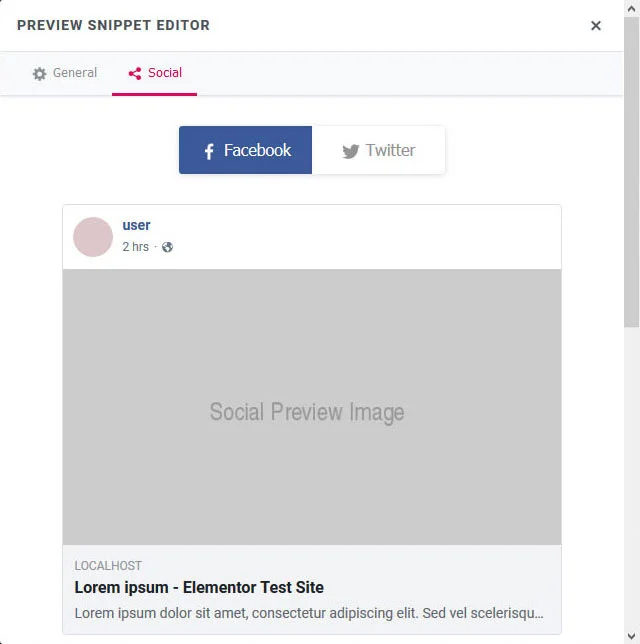
จากหน้าจอนี้ คุณสามารถอัปโหลด ภาพ ตัวอย่างทางสังคม - ด้วยขนาดที่แนะนำเพื่อให้แน่ใจว่าจะไม่ขยายหรือเบลอ - รวมชื่อและคำอธิบายที่กำหนดเอง และเพิ่มวิดีโอหรือภาพซ้อนทับ gif เพื่อกระตุ้นให้ผู้คนคลิกผ่าน
แท็บ Twitter นั้นเหมือนกันมาก โดยมีตัวเลือกให้ใช้การตั้งค่าของแท็บ Facebook หรือเขียนส่วนย่อยแยกต่างหาก คุณยังสามารถเลือกประเภทการ์ด: สรุป สรุปด้วยรูปภาพขนาดใหญ่ การ์ดแอป หรือการ์ดผู้เล่น การ์ดแอปมีไว้สำหรับแอปบนอุปกรณ์เคลื่อนที่และให้คุณลิงก์ไปยังหน้าดาวน์โหลด ในขณะที่การ์ดโปรแกรมเล่นช่วยให้คุณฝังวิดีโอหรือสตรีมได้
ตั้งคีย์เวิร์ดโฟกัส
ก่อนที่การรวมระบบ Rank Math จะเกิดขึ้น นี่เป็นหนึ่งในส่วนที่ยากกว่าสำหรับผู้ใช้ในการเพิ่มประสิทธิภาพ ในโปรแกรมแก้ไขเริ่มต้นของ WordPress คุณสามารถตั้งค่าคีย์เวิร์ดโฟกัสได้ที่นั่น และรับการอัปเดตสดว่าคุณใช้งานมันได้ดีเพียงใด แต่ด้วยเครื่องมือ SEO ที่อยู่ในนั้นและข้อความในเครื่องมือแก้ไข Elementor เป็นเรื่องยากที่จะได้แนวคิดที่ถูกต้องแบบเรียลไทม์ว่าคุณทำได้ดีเพียงใด
ตอนนี้คุณสามารถกำหนดคีย์เวิร์ดโฟกัสหรือสูงสุดห้าคำสำหรับหน้าใดก็ได้ในไซต์ของคุณและรับคำติชมเมื่อคุณปรับแต่ง เมื่อคุณพิมพ์ลงในช่องคีย์เวิร์ด focus คุณจะได้รับคำแนะนำคีย์เวิร์ดเพื่อช่วยคุณเลือกคีย์เวิร์ดที่มีอันดับสูง
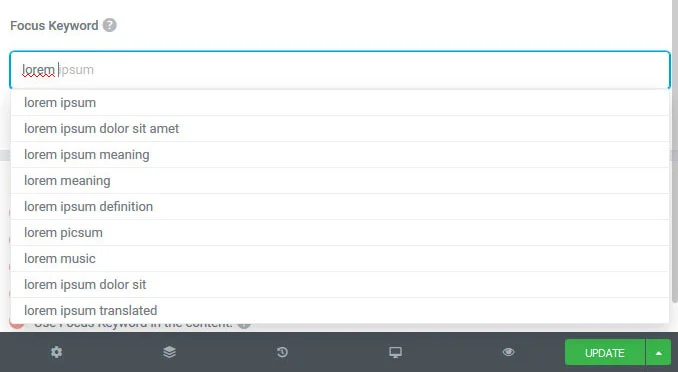
แล้วคีย์เวิร์ดโฟกัสคืออะไรกันแน่? ทุกบทความและทุกหน้าในเว็บไซต์ของคุณควรกำหนดเป้าหมายคำหลักบางคำ หากคุณใช้คำหลักนี้เป็นอย่างดีในเนื้อหาของคุณ คุณจะเพิ่มโอกาสในการอยู่ในอันดับที่สูงขึ้นใน Google เครื่องมือต่างๆ เช่น Rank Math ช่วยให้คุณกำหนดคีย์เวิร์ดที่มุ่งเน้น จากนั้นจึงให้คำแนะนำเพื่อรวมเข้ากับหน้าได้ดียิ่งขึ้น
เรามีบทความเกี่ยวกับการวิจัยคีย์เวิร์ดด้วย หากคุณต้องการทราบวิธีเลือกวลีคีย์เวิร์ดที่มีอันดับดีขึ้นในผลการค้นหา
ด้านล่างช่องคีย์เวิร์ดโฟกัส จะมีช่องทำเครื่องหมายเพื่อทำเครื่องหมายหน้าเป็น "เนื้อหาหลัก" เนื้อหาหลักคือหน้าเว็บที่เขียวชอุ่มตลอดปี ที่สำคัญที่สุดของคุณ ซึ่งเป็นสิ่งที่คุณต้องการให้ช่องทางการรับส่งข้อมูลดำเนินไปอย่างถาวร
หากคุณทำเครื่องหมายโพสต์เป็นเนื้อหาหลัก Rank Math จะแนะนำให้ลิงก์ภายในไปยังโพสต์นั้นเมื่อคุณสร้างหน้าอื่นๆ ในหมวดหมู่เดียวกัน สิ่งนี้จะทำให้การคลิกไหลไปยังเนื้อหาที่ดีที่สุดของคุณเป็นเวลานาน
ตรวจสอบข้อผิดพลาด SEO
ใต้ช่องคีย์เวิร์ดโฟกัสบนแท็บ ทั่วไป คุณจะพบหนึ่งในคุณลักษณะที่สำคัญที่สุดในการผสานรวมนี้: คำแนะนำอันชาญฉลาด สิ่งเหล่านี้ทำให้การทำงานกับ SEO ภายใน Elementor เป็นกระบวนการที่ราบรื่นและไม่เจ็บปวด
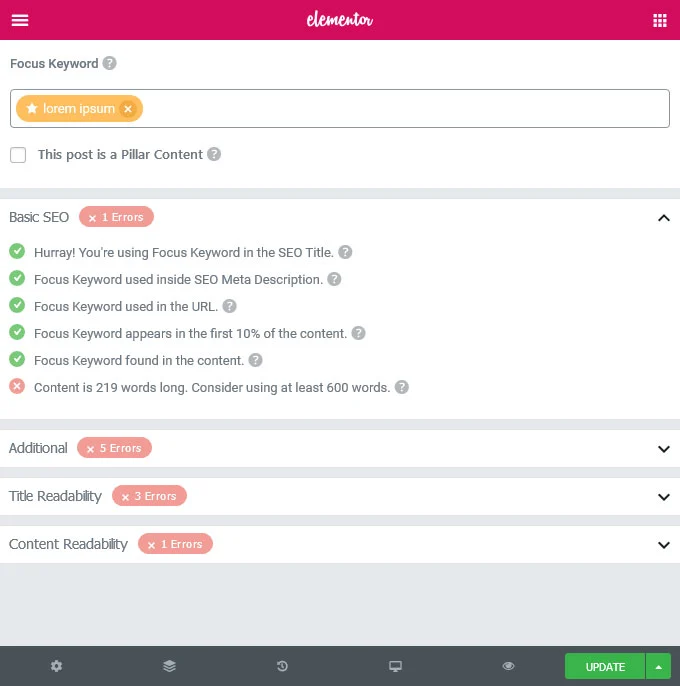
คำแนะนำอันชาญฉลาดจะตรวจหาข้อผิดพลาดภายในเนื้อหาของคุณโดยอัตโนมัติ โดยเฉพาะอย่างยิ่งเกี่ยวกับการใช้คำหลักที่เน้น เมื่อคุณแก้ไขข้อผิดพลาดเหล่านี้ คำหลักและคะแนนที่ด้านบนขวาของพื้นที่เมนูจะสว่างขึ้น เปลี่ยนเป็นสีเหลือง และสีเขียว เมื่อคุณเข้าใกล้ SEO ที่เหมาะสมที่สุด
มีสี่ส่วน: Basic SEO, เพิ่มเติม, ความสามารถในการอ่านชื่อ และ ความสามารถในการอ่านเนื้อหา
ส่วนแรกเป็นพื้นฐานที่คุณอยากจะเน้นอย่างแน่นอน ทั้งหมดนี้เกี่ยวกับการกระจายคีย์เวิร์ดโฟกัสของคุณไปทั่วทั้งหน้า ตรวจสอบให้แน่ใจว่าทุกอย่างสว่างเป็นสีเขียวเพื่อรับ SEO Boost ที่ดีที่สุด

เป้าหมาย เพิ่มเติมที่ เล็กกว่าแต่ยังคงส่งผลกระทบได้ เช่น การรวมคีย์เวิร์ดสำหรับโฟกัสของคุณไว้ในที่ต่างๆ มากขึ้น การเชื่อมโยงภายในและภายนอกที่เพียงพอ และทำให้ URL ของคุณมีความยาวที่เหมาะสม
สองส่วนสุดท้ายครอบคลุมการเติมแต่งขั้นสุดท้ายเกี่ยวกับชื่อและเนื้อหาของคุณ มันแนะนำการรวมคำที่มีพลังและอารมณ์ในชื่อของคุณเพื่อดึงดูดความสนใจมากขึ้น และทำให้แน่ใจว่าเนื้อหาของคุณใช้ย่อหน้าที่อ่านได้และแบ่งมันด้วยรูปภาพหรือวิดีโอ
หากคุณเคยสับสนกับคำแนะนำใดๆ เพียงคลิกสัญลักษณ์เครื่องหมายคำถามที่อยู่ถัดจากแต่ละรายการเพื่อดูคำอธิบายที่เป็นประโยชน์
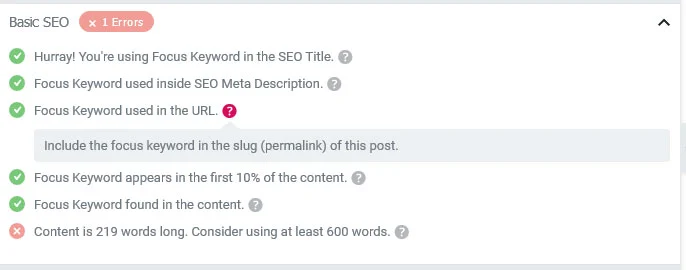
ด้วยเครื่องมือแนะนำที่ชาญฉลาด คุณจะสามารถทำให้เนื้อหาของคุณอยู่ในรูปแบบที่ดีที่สุด
กำหนดค่า Schema Markup (Rich Snippets)
คุณเคยสังเกตผลลัพธ์ของ Google ที่โดดเด่นกว่านี้ไหม? พวกเขาอาจมีรูปถ่าย การให้ดาว หรือแม้แต่สูตรอาหารทั้งหมดที่แนบมาด้วย ข้อมูลเหล่านี้เรียกว่าตัวอย่างข้อมูลสื่อสมบูรณ์ มาร์กอัปสคีมา หรือข้อมูลที่มีโครงสร้าง และเป็นวิธีที่ยอดเยี่ยมในการเป็นที่สังเกตในผลการค้นหา
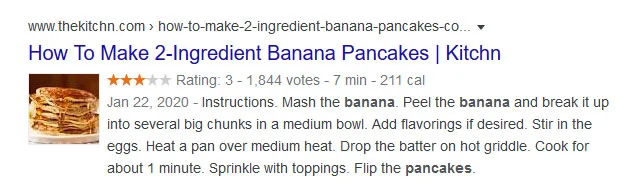
ไอคอนที่สามภายในแท็บ SEO จะนำไปสู่สคีมา ซึ่งคุณสามารถเลือกประเภทของเพจที่คุณกำลังสร้างและกรอกข้อมูลที่จำเป็น นี่คือตัวเลือกของคุณ:
- ไม่มี
- บทความ
- หนังสือ
- คอร์ส
- เหตุการณ์
- ประกาศรับสมัครงาน
- ดนตรี
- บุคคล
- ผลิตภัณฑ์
- สูตรอาหาร
- ร้านอาหาร
- บริการ
- ซอฟต์แวร์ประยุกต์
- วีดีโอ
สิ่งเหล่านี้ส่วนใหญ่พูดเพื่อตัวเอง แต่แต่ละรายการมีการตั้งค่าที่เป็นเอกลักษณ์ของตัวเอง ตัวอย่างเช่น หากคุณเลือกข้อมูลโค้ด ประกาศรับสมัครงาน คุณจะต้องป้อนข้อมูล เช่น เงินเดือน สถานที่ และองค์กรที่สร้างการเสนองาน ตัวอย่างสูตรอาหารต้องมีรายการส่วนผสม เวลาทำอาหาร อาหาร และตัวเลือกอื่นๆ อีกมากมาย
นอกจากนี้ยังมีช่อง หัวข้อ และ คำอธิบาย ในแต่ละช่อง คุณสามารถใช้ชื่อเริ่มต้นและคำอธิบายเมตาที่สร้างไว้ก่อนหน้านี้ หรือเขียนชื่อใหม่ที่แสดงเฉพาะในตัวอย่างข้อมูลสื่อสมบูรณ์นี้
คุณสามารถเลือกตัวอย่างข้อมูลสื่อสมบูรณ์ได้เพียงประเภทเดียวต่อหน้า ดังนั้นให้เลือกประเภทที่เหมาะกับหน้าของคุณมากที่สุด
โปรดทราบว่า Google จะไม่แสดงผลการค้นหาของคุณเป็นตัวอย่างข้อมูลสื่อสมบูรณ์เสมอไป จะปรากฏแบบไดนามิกในการตอบสนองต่อข้อความค้นหาของผู้ใช้ เมื่อมีคำหลักหรือวลีบางคำ แต่ถึงแม้โอกาสที่หน้าของคุณจะโดดเด่นก็คุ้มกับงานพิเศษ
คุณสมบัติ SEO ขั้นสูง
นอกจากคุณสมบัติหลักเหล่านี้แล้ว ยังมีคุณสมบัติขั้นสูงบางอย่างที่คุณอยากรู้ สามารถพบได้ในแท็บ ขั้นสูง เพียงคำเตือน: อย่าแก้ไขสิ่งเหล่านี้เว้นแต่คุณจะรู้ว่ากำลังทำอะไรอยู่
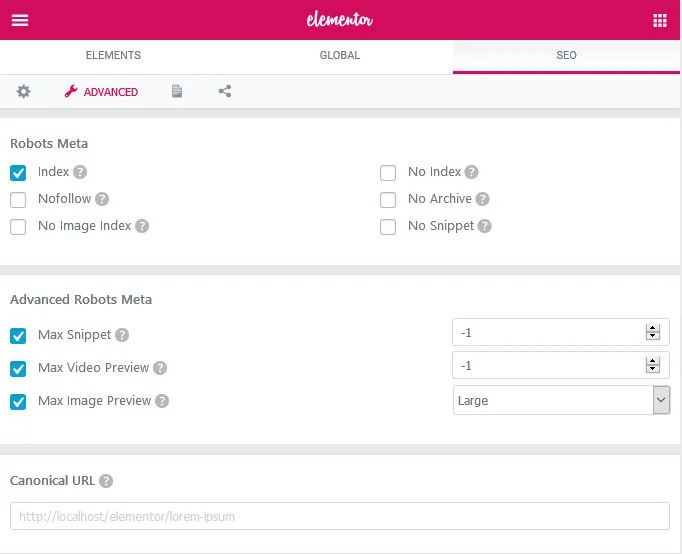
ตัวเลือกชุดแรกให้คุณแก้ไข robots.txt หรือเอกสารที่บอกให้โปรแกรมรวบรวมข้อมูลของเครื่องมือค้นหาทราบถึงวิธีการจัดทำดัชนีแต่ละหน้า นี่คือการตั้งค่าและสิ่งที่พวกเขาทำ:
- ดัชนี – หน้านี้จะถูกจัดทำดัชนีและปรากฏในผลการค้นหา
- ไม่มีดัชนี – ตรงกันข้ามคือความจริง หน้าจะไม่ปรากฏในเครื่องมือค้นหาใดๆ โดยปกติแล้ว คุณควรเฉพาะหน้าที่ไม่มีดัชนีซึ่งไม่ได้รับการปรับให้เหมาะสม SEO หรือที่คุณไม่ต้องการให้คนอื่นเห็น
- ไม่มีการติดตาม – Google จะไม่ติดตามลิงก์ใดๆ ในหน้านี้ การลิงก์ไปยังหน้าภายนอกสร้างอำนาจให้กับพวกเขา แต่การลิงก์ไปยังเว็บไซต์สแปมอาจทำให้คุณถูกลงโทษได้เช่นกัน เปิดใช้งานสิ่งนี้ในโปรไฟล์ผู้ใช้และที่คล้ายกัน
- ไม่มีที่เก็บถาวร – สิ่งนี้จะป้องกันไม่ให้ Google แสดงเวอร์ชันแคชของหน้าเว็บของคุณ ซึ่งเหมาะสำหรับผู้ที่อัปเดตบ่อยๆ เช่น หน้าผลิตภัณฑ์อีคอมเมิร์ซ
- ไม่มีดัชนีรูปภาพ – รูปภาพในหน้านี้จะไม่ปรากฏบน Google
- ไม่มีตัวอย่าง – เมื่อหน้านี้ปรากฏในผลการค้นหา จะไม่มีตัวอย่างข้อความ มีแต่ชื่อ
นอกจากนี้ยังมี Max Snippet , Max Video Preview และ Max Image Preview สิ่งเหล่านี้ถูกตั้งค่าเป็น -1 ซึ่งหมายความว่า “ไม่จำกัด” แต่คุณสามารถเปลี่ยนจำนวนอักขระที่คุณต้องการให้ตัวอย่างข้อมูลของคุณหรือจำนวนวินาทีที่คุณต้องการให้แสดงตัวอย่างวิดีโอเพื่อเล่น
สุดท้าย คุณสามารถเพิ่ม URL ตามรูปแบบบัญญัติได้ หากคุณมีหน้าที่คล้ายกันหรือซ้ำกันหลายหน้า (เช่น หน้าที่เหมือนกันซึ่งใช้หลาย URL) คุณสามารถใส่ URL ตามรูปแบบบัญญัติ (หรือหลัก) ที่คุณต้องการให้ปรากฏในผลการค้นหา หน้าอื่นๆ จะถูกรวบรวมข้อมูลน้อยลง
วิธีบูรณาการอันดับคณิตศาสตร์และองค์ประกอบ
การผสานรวมปลั๊กอินไม่ใช่วิธีที่ง่ายที่สุดในการติดตั้งเสมอไป โดยต้องมีการกำหนดค่าเพิ่มเติมหรือการตั้งค่าเพื่อให้ทั้งสองเข้ากันได้ดี ข่าวดีก็คือ การผสาน Rank Math และ Elementor เข้าด้วยกันนั้นง่ายมาก เพียงติดตั้งปลั๊กอินทั้งสอง เท่านี้ก็เรียบร้อย มันทำงานโดยอัตโนมัติทั้งหมด! นี่คือคำแนะนำทีละขั้นตอน:
- เข้าสู่ระบบผู้ดูแลระบบ WordPress ของคุณ
- ไปที่ Plugins > Add New
- ติดตั้ง Elementor (หากยังไม่ได้ทำ!) ทางเลือกหนึ่งคือพิมพ์ “Elementor” ลงในแถบค้นหาและคลิกติดตั้ง หรือคุณสามารถดาวน์โหลดเวอร์ชันฟรีจากที่เก็บ WordPress หรือซื้อเวอร์ชัน Pro และดาวน์โหลดจากบัญชีของคุณ จากนั้นคลิก อัปโหลดปลั๊กอิน และอัปโหลดไฟล์ zip
- ตอนนี้ติดตั้ง Rank Math อีกครั้ง พิมพ์ “Rank Math” ลงในแถบค้นหาของหน้าปลั๊กอินเพื่อติดตั้งจากที่นั่น หรือดาวน์โหลด Rank Math ด้วยตนเองจากที่เก็บและอัปโหลดไฟล์ zip
- ไปที่ Plugins > Installed Plugins แล้วคลิก Activate บนปลั๊กอินใหม่ทั้งสอง
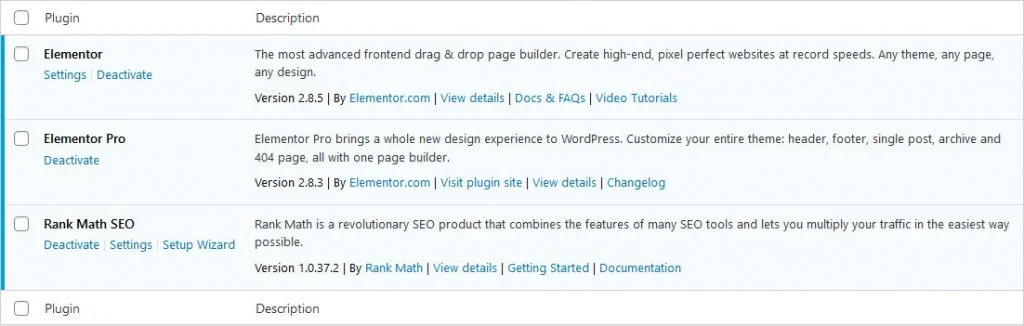
และคุณทำเสร็จแล้ว! หากต้องการดูการทำงานของการรวมระบบ Rank Math เพียงไปที่โพสต์หรือหน้าใดก็ได้ แล้วคลิก แก้ไขด้วย Elementor คุณควรเห็นแท็บใหม่ในหน้าจอแก้ไขชื่อ SEO คลิกแล้วคุณก็พร้อมที่จะสำรวจคุณสมบัติ SEO ใหม่ด้วยตัวคุณเอง นั่นคือทั้งหมดที่มีให้!
คุณไม่จำเป็นต้องมี Elementor เวอร์ชันพรีเมียมเพื่อทดลองใช้ มันทำงานได้อย่างสมบูรณ์ในเวอร์ชันฟรี
หมายเหตุสั้นๆ: คุณจะต้องสมัครใช้งานทั้ง Elementor และ Rank Math เพื่อใช้คุณสมบัติบางอย่าง ตัวอย่างเช่น คุณไม่สามารถใช้เทมเพลตของ Elementor ได้หากไม่มีบัญชี และคำแนะนำคำหลักจะถูกปิดใช้งานใน Rank Math จนกว่าคุณจะสมัครใช้งาน คุณยังสามารถใช้คุณสมบัติหลักที่เหลือสำหรับปลั๊กอินทั้งสองได้
หมายเหตุสุดท้าย: หากคุณติดตั้งปลั๊กอิน SEO อยู่แล้ว เช่น Yoast หรือ SEOPress คุณสามารถไปที่ Rank Math > Import & Export > Plugin Importers เพื่อย้ายการตั้งค่า SEO เก่าของคุณไป
ขจัดปัญหา SEO ด้วย Rank Math และ Elementor
Elementor นั้นยอดเยี่ยมในสิ่งที่ทำ: การออกแบบเว็บไซต์ที่สวยงามและมีฟีเจอร์มากมายที่จะทำให้ผู้เยี่ยมชมของคุณประทับใจ แต่เนื่องจากอินเทอร์เฟซการแก้ไขที่แยกจากกัน การทำงานกับเครื่องมือ SEO อาจเป็นเรื่องยากและขัดขวางขั้นตอนการทำงานของคุณ ต้องขอบคุณการรวม Rank Math นั่นไม่ใช่กรณีอีกต่อไป ไม่มีการสลับไปมาระหว่างแท็บอีกต่อไป คุณสามารถเพิ่มประสิทธิภาพเนื้อหาของคุณได้ภายใน Elementor
ด้วยการผสานรวม Rank Math คุณสามารถตั้งค่าคีย์เวิร์ดโฟกัส รับคำแนะนำแบบสด และแม้กระทั่งกำหนดค่าคำอธิบายเมตาและมาร์กอัปสคีมาโดยไม่ต้องออก เป็นทางออกที่ดีที่สุดที่ทุกคนสามารถขอได้ และเราหวังว่าคุณจะมีประสบการณ์ SEO ที่ราบรื่นยิ่งขึ้นโดยใช้ Elementor นับจากนี้ไป
หากคุณชอบสิ่งนี้ คุณควรตรวจสอบการผสานรวมปลั๊กอินอย่างเป็นทางการของเรา รวมถึงการผสานรวมของบุคคลที่สามเช่นนี้ ที่สามารถเปลี่ยน Elementor ให้เป็นประสบการณ์ที่ราบรื่นยิ่งขึ้น
การผสานรวม Elementor อื่นๆ ที่คุณอยากเห็นมีอะไรบ้าง เราค้นหาความคิดเห็นของคุณอยู่เสมอ ดังนั้นโปรดแจ้งให้เราทราบในความคิดเห็น!
